1、 新建一个PS文档,设置好尺寸。如图:
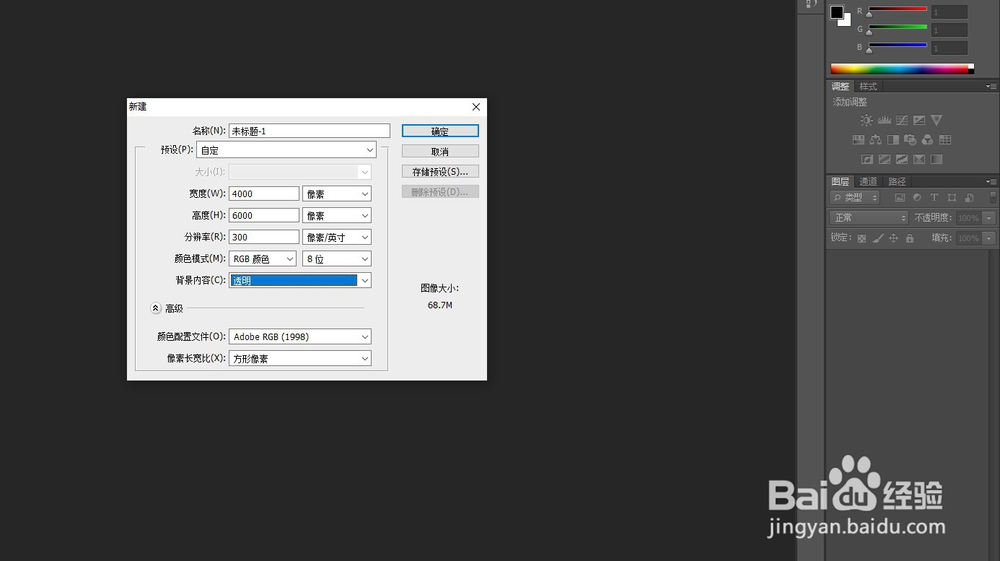
2、 找一张高清人物大图,拖入新建文档。把人物抠出来,单独一个层,命名为人物图层。

3、 复制人物图层,然后把复制的人物图层去色,快捷键是shift+ctrl+U,然后给命个名叫去色图层。

4、 复制去色图层,取名反相,然后,图像-调整-反相,快捷键是ctrl+I,然后把混合模式改为颜色减淡。

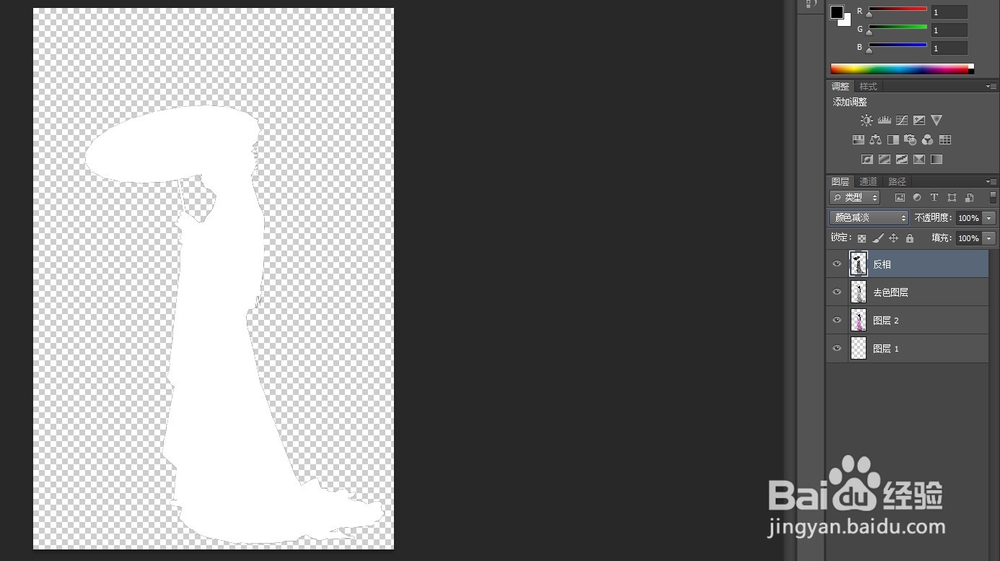
5、 打开滤镜——其他——最小值,数值可以默认为1。数值越大线条越粗,看你的照片情况调数值。
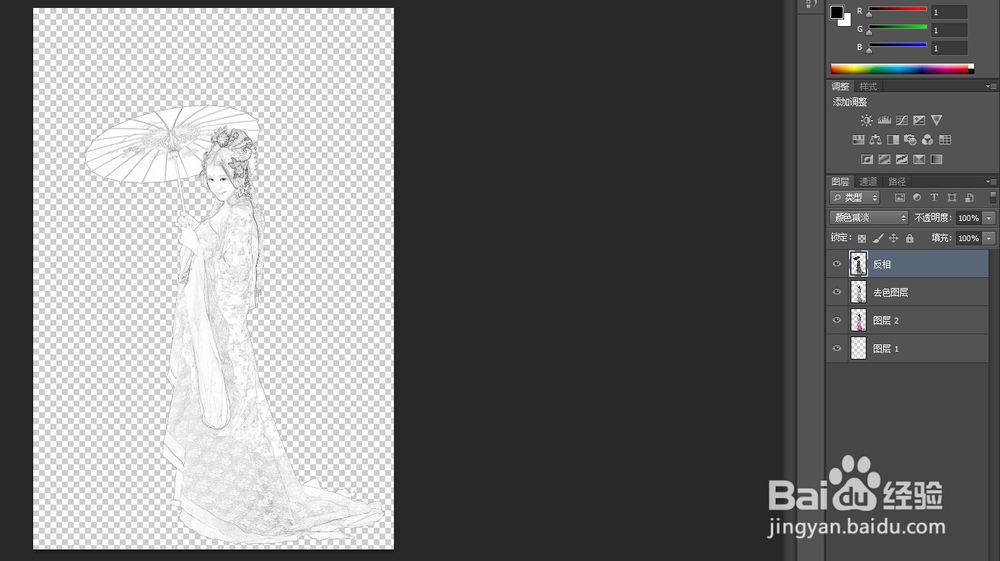
6、 右击反相图层-混合选项,按住Ait,选择下一图层,调整颜色带,直到满意为止。
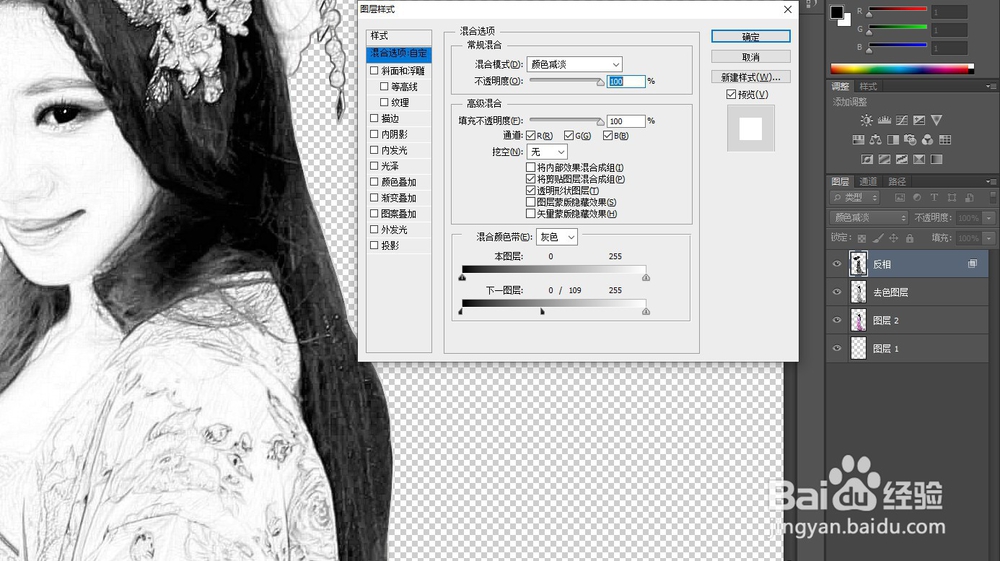
7、 把最下边的人物图层复制一个,拉到最上面,将混合模式改为颜色,看效果可适当变化透明度。(这里注意,如果按照这个步竿释商炔骤出来的效果不满意,你可以右击反相图层,对反相图层进行重新设置和调整,调整到直到你满意为止。)


8、 把准备好的宣纸素材拖进来,调整好大小,将混合模式改为正片叠底。

9、 然后把花,题词或诗句、印章等装饰素材拖进来进行点缀,一副工笔画风格的图片就算完成啦。


